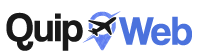Uber a révolutionné notre façon de nous déplacer en ville, rendant les transports plus accessibles et pratiques.
Ce guide complet explique étape par étape comment utiliser l’application Uber, depuis l’installation jusqu’à la fin de votre trajet, en incluant des astuces utiles pour maximiser votre expérience.
Installation de l’Application Uber
Téléchargement et Installation:
Android : Allez sur le Google Play Store, recherchez « Uber » et appuyez sur « Installer ».
iOS : Allez sur l’App Store, recherchez « Uber » et appuyez sur « Obtenir ».
Attendez que le téléchargement et l’installation soient terminés.
Création de Compte
Ouvrez l’application Uber.
Appuyez sur « S’inscrire » ou « Commencer ».
Saisissez votre numéro de téléphone. Vous recevrez un code de vérification par SMS.
Entrez le code de vérification dans l’application.
Complétez votre profil avec votre nom, adresse e-mail et un mot de passe.
Configuration de l’Application
Modes de Paiement
Appuyez sur l’icône du menu (trois lignes horizontales) en haut à gauche.
Sélectionnez « Paiement » ou « Portefeuille ».
Ajoutez un mode de paiement (carte de crédit, débit, PayPal, ou d’autres options disponibles dans votre région).
Préférences de Compte
Dans le menu, allez dans « Paramètres ».
Ajustez vos préférences de notification, langue, et autres paramètres personnels.
Demander un Trajet
Définir le Point de Départ :
Ouvrez l’application et, sur l’écran d’accueil, vous verrez un champ avec le message « Où allez-vous ? ».
L’application détecte normalement votre localisation automatiquement. Si besoin, appuyez sur le champ et saisissez votre adresse de départ.
Choisir la Destination
Dans le champ « Où allez-vous ? », saisissez l’adresse de destination.
L’application affichera des options de trajets et des estimations de prix.
Sélectionner le Type de Véhicule
En dessous du champ de destination, vous verrez plusieurs options de véhicules, comme UberX, Comfort, Black, etc.
Chaque option aura une description du type de véhicule et de la capacité, ainsi qu’une estimation de prix.
Sélectionnez l’option qui répond le mieux à vos besoins.
Demande de Trajet
Après avoir choisi le type de véhicule, appuyez sur « Confirmer UberX » (ou le type de véhicule choisi).
L’application cherchera le chauffeur le plus proche.
Vous verrez les informations du chauffeur, y compris son nom, sa photo, le type de voiture et la plaque d’immatriculation, ainsi que le temps estimé d’arrivée.
Pendant le Trajet
Suivi en Temps Réel:
Après confirmation, vous pouvez suivre l’arrivée du chauffeur en temps réel sur la carte de l’application.
Lorsque le chauffeur est proche, vous recevrez une notification.
Sécurité et Vérification
Avant de monter dans la voiture, vérifiez que la plaque d’immatriculation et la photo du chauffeur correspondent aux informations fournies dans l’application.
S’il y a une quelconque divergence, annulez le trajet et informez Uber.
Options Pendant le Trajet
Dans l’application, vous pouvez partager votre trajet avec des amis ou des membres de votre famille en appuyant sur l’option « Partager le statut ».
En cas d’urgence, utilisez la fonction d’urgence intégrée dans l’application pour appeler à l’aide.
Fin du Trajet
Paiement
À l’arrivée à destination, le paiement sera traité automatiquement par le mode de paiement choisi.
Il n’est pas nécessaire de payer en espèces, sauf si vous préférez cette option dans les régions où cela est permis.
Évaluation et Feedback
Après la fin du trajet, vous serez invité à évaluer le chauffeur de 1 à 5 étoiles.
Vous pouvez également laisser un commentaire sur l’expérience. Les retours aident à maintenir la qualité du service.
Pourboire
Si vous le souhaitez, vous pouvez ajouter un pourboire pour le chauffeur via l’application après l’évaluation.
Astuces et Conseils
Utilisation des Promotions et Codes de Réduction
Uber offre fréquemment des promotions et des codes de réduction pour les nouveaux utilisateurs et lors d’événements spéciaux.
Pour utiliser un code de réduction, allez dans « Paiement » dans le menu, puis « Ajouter un code promotionnel ».
Planification de Trajets Futurs
Uber permet de programmer des trajets à l’avance. Appuyez sur l’icône de calendrier sur l’écran de demande de trajet pour programmer un trajet futur.
Partage des Frais
Si vous voyagez avec des amis, utilisez la fonction « Partager les frais » pour diviser le coût du trajet. Il suffit de sélectionner cette option pendant le trajet et d’entrer les contacts des amis pour partager les frais.
Support Client
Pour tout problème ou question, allez dans « Aide » dans le menu principal. Uber offre un support pour les questions liées aux charges, aux objets perdus, et autres problèmes.
Considérations de Sécurité
Vérification de l’Identité
Vérifiez toujours l’identité du chauffeur et la plaque d’immatriculation avant de monter dans le véhicule.
Utilisez la fonction « Vérifiez votre trajet » disponible dans l’application pour plus de sécurité.
Partage de Trajet
Utilisez l’option de partage de trajet avec des amis ou des membres de votre famille pour qu’ils puissent suivre votre localisation en temps réel.
Fonction d’Urgence
Familiarisez-vous avec la fonction d’urgence de l’application, qui permet de contacter les autorités rapidement si nécessaire.
Conclusion
Uber offre une solution de transport pratique, sûre et accessible.
Avec ce guide, nous espérons que vous avez une compréhension claire de la manière d’utiliser l’application efficacement et de profiter au maximum de toutes ses fonctionnalités.
Que ce soit pour un court trajet en ville ou un trajet programmé pour l’aéroport, l’application Uber est prêt à répondre à vos besoins de transport avec praticité et efficacité.